怎么把图片变小 图片太大怎么变小的方法
如今智能手机的摄像头像素越来越高,通常500万像素以上摄像头拍出的照片大小普遍在2M以上,这对于很多喜欢拍照,但手机存储容量不大的朋友确实是一件比较揪心的事情,也因此有不少网友问小编怎么可以把图片变小?,针对图片太大太占存储空间的问题,电脑百事网编辑来为大家支招,不管是喜欢拍照的智能手机还是相机的菜鸟朋友都值得一看喔。
类似阅读:如何改变图片大小 改变图片大小软件推荐

怎么把图片变小 图片太大怎么变小的方法
曾经看到一很喜欢拍照的朋友采用将手机卡里面的图片压缩保存,以减少图片大小,但试过的朋友会发现,图片压缩成压缩文件,不仅需要查看的时候,需要进行解压打开,更为伤心的是,图片压缩前与压缩大小相差很小,因此不建议大家采用压缩法把图片变小,其实让图片变小方法非常简单,不要专业的PS软件,只需要简单的用到每台电脑里边内置的画图工具即可。
使用画图工具把图片变小的方法:
1、首先我们来看看小编使用800万像素的索尼LT22i拍的一张照片,方法是,在需要变小的图片上右键,然后选择“打开方式”--再选择“画图”工具打开,如下图:
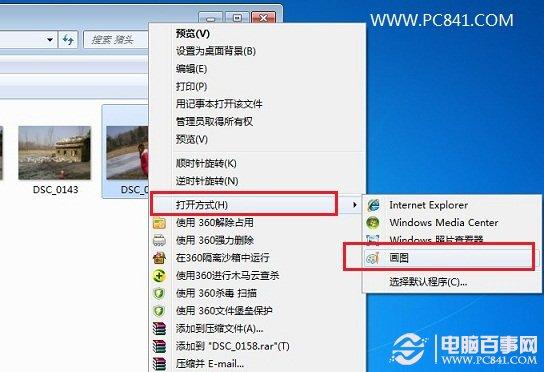
使用画图工具打开需要变小的图片
2、打开之后,我们可以发现这张照片大小达到了2M,图片尺寸达到了3264X2448,图片尺寸非常大,以致于我们电脑屏幕都无法显示全面。照片图片之所以会达到2M主要是因为图片尺寸过大导致的,而我们一般在电脑上看图片或者手机上看图片根本就不要这么大的尺寸,因此完全可以自行调整下(当然这需要不改变照片完整下进行)。

图片尺寸过大导致图片大小达到2M
3、那么在怎么不影响图片完整的情况下把图片变小呢?这就需要用到画图工具里面的重新调整图片大小工具,如下图,点击“重新调整图片大小”之后在在调整百分比的时候选择合适的值,如果图片非常大,那么在水平和垂直方向调整的百分比就要越小,比如笔者这张图片由于尺寸达到了3264X2448非常大,因此笔者试着调整了30,如下图:
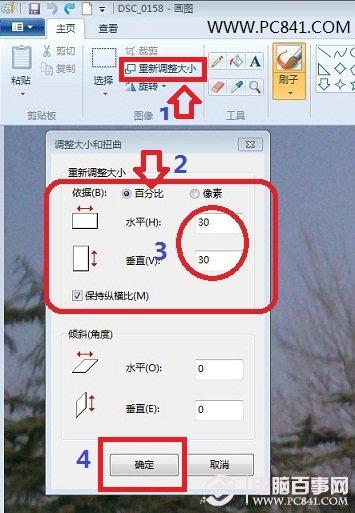
画图工具重新调整图片大小步骤
调整后,点击确定即可,将图片调节小了,如下图:
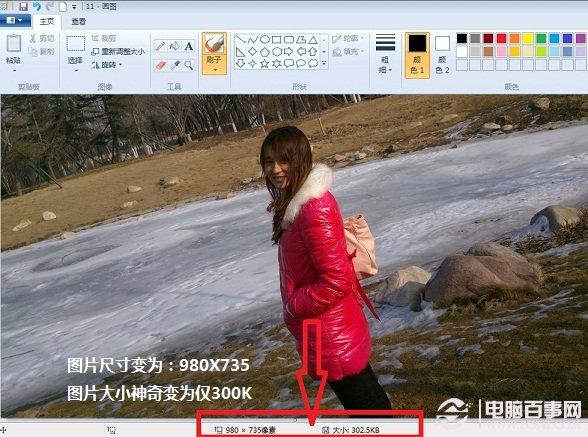
太大图片成功由2M变为300K,变小了非常多
如果满意的话,即可保存图片即可,不满意,请按Ctrl+Z组合快捷键撤销,重新调整大小即可。怎么样,怎么把图片变小是不是非常简单呢,无需要专业的PS软件,只需要用到每台电脑都自带的画图工具即可轻松将太大的图片变小,习惯的朋友记得分享给身板的朋友哦。
推荐系统
番茄花园 Windows 10 极速企业版 版本1903 2022年7月(32位) ISO镜像快速下载
语言:中文版系统大小:3.98GB系统类型:Win10番茄花园 Windows 10 32位极速企业版 v2022年7月 一、系统主要特点: 使用微软Win10正式发布的企业TLSB版制作; 安装过程全自动无人值守,无需输入序列号,全自动设置; 安装完成后使用Administrator账户直接登录系统,无需手动设置账号。 安装过程中自动激活
新萝卜家园电脑城专用系统 Windows10 x86 企业版 版本1507 2022年7月(32位) ISO镜像高速下载
语言:中文版系统大小:3.98GB系统类型:Win10新萝卜家园电脑城专用系统 Windows10 x86企业版 2022年7月 一、系统主要特点: 使用微软Win10正式发布的企业TLSB版制作; 安装过程全自动无人值守,无需输入序列号,全自动设置; 安装完成后使用Administrator账户直接登录系统,无需手动设置账号。 安装过程
笔记本&台式机专用系统 Windows10 企业版 版本1903 2022年7月(32位) ISO镜像快速下载
语言:中文版系统大小:3.98GB系统类型:Win10笔记本台式机专用系统 Windows 10 32位企业版 v2022年7月 一、系统主要特点: 使用微软Win10正式发布的企业TLSB版制作; 安装过程全自动无人值守,无需输入序列号,全自动设置; 安装完成后使用Administrator账户直接登录系统,无需手动设置账号。 安装过
笔记本&台式机专用系统 Windows10 企业版 版本1903 2022年7月(64位) 提供下载
语言:中文版系统大小:3.98GB系统类型:Win10笔记本台式机专用系统 Windows10 64专业版 v2022年7月 一、系统主要特点: 使用微软Win10正式发布的专业版制作; 安装过程全自动无人值守,无需输入序列号,全自动设置; 安装完成后使用Administrator账户直接登录系统,无需手动设置账号。 安装过程中自动
雨林木风 Windows10 x64 企业装机版 版本1903 2022年7月(64位) ISO镜像高速下载
语言:中文版系统大小:3.98GB系统类型:Win10新雨林木风 Windows10 x64 企业装机版 2022年7月 一、系统主要特点: 使用微软Win10正式发布的企业TLSB版制作; 安装过程全自动无人值守,无需输入序列号,全自动设置; 安装完成后使用Administrator账户直接登录系统,无需手动设置账号。 安装过程中自动激活
深度技术 Windows 10 x64 企业版 电脑城装机版 版本1903 2022年7月(64位) 高速下载
语言:中文版系统大小:3.98GB系统类型:Win10深度技术 Windows 10 x64 企业TLSB 电脑城装机版2022年7月 一、系统主要特点: 使用微软Win10正式发布的企业TLSB版制作; 安装过程全自动无人值守,无需输入序列号,全自动设置; 安装完成后使用Administrator账户直接登录系统,无需手动设置账号。 安装过程
电脑公司 装机专用系统Windows10 x64 企业版2022年7月(64位) ISO镜像高速下载
语言:中文版系统大小:3.98GB系统类型:Win10电脑公司 装机专用系统 Windows10 x64 企业TLSB版2022年7月一、系统主要特点: 使用微软Win10正式发布的企业TLSB版制作; 安装过程全自动无人值守,无需输入序列号,全自动设置; 安装完成后使用Administrator账户直接登录系统,无需手动设置账号。 安装过
新雨林木风 Windows10 x86 企业装机版2022年7月(32位) ISO镜像高速下载
语言:中文版系统大小:3.15GB系统类型:Win10新雨林木风 Windows10 x86 专业版 2022年7月 一、系统主要特点: 使用微软Win10正式发布的专业版制作; 安装过程全自动无人值守,无需输入序列号,全自动设置; 安装完成后使用Administrator账户直接登录系统,无需手动设置账号。 安装过程中自动激活系统,无
相关文章
- 如何快速禁用U盘自动播放命令
- 斐讯K2路由器如何升级 斐讯K2路由器刷机教程【图文详解】
- wifi路由器后台弹不出登录怎么办【解决方法】
- 梅捷SY-I6H-G温度较高
- Win10怎么调整窗口标题栏和滚动条宽度 Win10调整窗口标题栏和滚动条宽度的方法
- VAIOFH14侍14笔记本屏幕怎么样-刷新率多少
- 笔记本电池0%但无法充电怎么办 笔记本无法充电原因
- 录音笔索尼d100怎么样 录音笔索尼d100评测【详细介绍】
- 优化网络的2个技术:WAN聚合和SDN的技术分析
- 小米路由器手动备份电脑文件的方法
- 腾达路由器wan指示灯不亮怎么办?腾达路由器wan指示灯不亮的解决方法
- 关于PPTP协议、L2TP协议和SSTP协议的介绍
- hd8750m显卡怎么 哪些显卡性价比较高
- 百度新春大礼包活动内容
热门系统
- 1华硕笔记本&台式机专用系统 GhostWin7 32位正式旗舰版2018年8月(32位)ISO镜像下载
- 2雨林木风 Ghost Win7 SP1 装机版 2020年4月(32位) 提供下载
- 3深度技术 Windows 10 x86 企业版 电脑城装机版2018年10月(32位) ISO镜像免费下载
- 4电脑公司 装机专用系统Windows10 x86喜迎国庆 企业版2020年10月(32位) ISO镜像快速下载
- 5深度技术 Windows 10 x86 企业版 六一节 电脑城装机版 版本1903 2022年6月(32位) ISO镜像免费下载
- 6深度技术 Windows 10 x64 企业版 电脑城装机版2021年1月(64位) 高速下载
- 7新萝卜家园电脑城专用系统 Windows10 x64 企业版2019年10月(64位) ISO镜像免费下载
- 8新萝卜家园 GhostWin7 SP1 最新电脑城极速装机版2018年8月(32位)ISO镜像下载
- 9电脑公司Ghost Win8.1 x32 精选纯净版2022年5月(免激活) ISO镜像高速下载
- 10新萝卜家园Ghost Win8.1 X32 最新纯净版2018年05(自动激活) ISO镜像免费下载
热门文章
常用系统
- 1电脑公司Ghost Win8.1 X64位 喜迎国庆 纯净版2021年10月(自动激活) ISO镜像快速下载
- 2笔记本系统Ghost Win8.1 (32位) 极速纯净版2019年4月(免激活) ISO镜像免费下载
- 3雨林木风系统 Ghost XP SP3 装机版 YN2019.06 ISO镜像高速下载
- 4深度技术Ghost Win8.1 x32位 特别纯净版2022年3月(免激活) ISO镜像高速下载
- 5电脑公司 装机专用系统Windows10 x64 企业版2020年12月(64位) ISO镜像高速下载
- 6电脑公司Ghost Win7 Sp1 六一节 装机万能版2020年6月(32位) 提供下载
- 7深度技术Ghost Win8.1 x32位 特别纯净版2020年3月(免激活) ISO镜像高速下载
- 8番茄花园 Windows 10 官方企业版 版本1903 2022年2月(64位) ISO高速下载
- 9笔记本系统Ghost Win8.1 (32位) 极速纯净版2022年5月(免激活) ISO镜像高速下载
- 10笔记本&台式机专用系统 GhostWin7 32位旗舰版2020年8月(32位) ISO镜像免费下载























